PS打造打散背景效果
来源:sc115.com | 375 次浏览 | 2011-07-14
标签: 背景 制作 PS制作打散背景 综合运用
处理后作品图

第一步:运行Photoshop,打开一幅人物照片。在图层调板上,单击底部的“创建新的图层”按钮新建一个图层,将其命名为“散点”(见图1)。
 图1
图1
第二步:按下D键,将前景色和背景色恢复为默认的黑色和白色。点选矩形选框工具,然后在选项栏中,将“样式”设置为“固定大小”,并将其后面的宽度和高度都设置为10像素,然后在图像区点击一下,即可画出一个10像素见方的选区来,按下Alt+Delete键给它填充上黑色。接着选择菜单命令“编辑→自定义画笔”,在对话框中将画笔也命名为“散点”,单击“好”按钮确定。此时,填充为黑色的小方形选区已经完成使命了,按下Delete删除黑色内容,再按下Ctrl+D键取消选择。
第三步:选择画笔工具,在上方选项栏右侧的调板井中单击“画笔”标签展开画笔调板。本例为了方便操作,将画笔调板拖了出来,使其成为一个普通的浮动调板。在画笔调板左侧选择“画笔笔尖形状”,在右侧的预设画笔列表中选择我们刚刚自定义的“散点”笔尖,选择“间距”项,并将数值设为400%(见图2);在左侧单击选择“散布”项,然后在右侧将散布的数值设为800%,并勾选“两轴”项,数量设为5,数量抖动设为50%,控制都选择“关”。
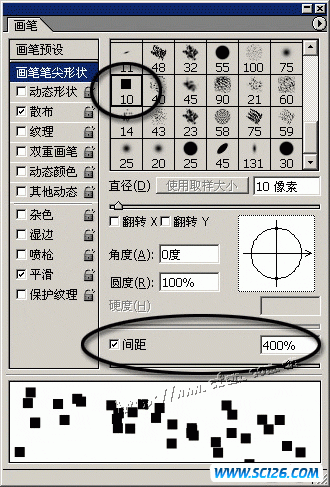 图2
图2

第一步:运行Photoshop,打开一幅人物照片。在图层调板上,单击底部的“创建新的图层”按钮新建一个图层,将其命名为“散点”(见图1)。
 图1
图1
第二步:按下D键,将前景色和背景色恢复为默认的黑色和白色。点选矩形选框工具,然后在选项栏中,将“样式”设置为“固定大小”,并将其后面的宽度和高度都设置为10像素,然后在图像区点击一下,即可画出一个10像素见方的选区来,按下Alt+Delete键给它填充上黑色。接着选择菜单命令“编辑→自定义画笔”,在对话框中将画笔也命名为“散点”,单击“好”按钮确定。此时,填充为黑色的小方形选区已经完成使命了,按下Delete删除黑色内容,再按下Ctrl+D键取消选择。
第三步:选择画笔工具,在上方选项栏右侧的调板井中单击“画笔”标签展开画笔调板。本例为了方便操作,将画笔调板拖了出来,使其成为一个普通的浮动调板。在画笔调板左侧选择“画笔笔尖形状”,在右侧的预设画笔列表中选择我们刚刚自定义的“散点”笔尖,选择“间距”项,并将数值设为400%(见图2);在左侧单击选择“散布”项,然后在右侧将散布的数值设为800%,并勾选“两轴”项,数量设为5,数量抖动设为50%,控制都选择“关”。
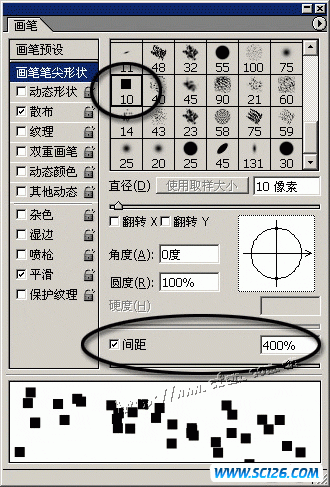 图2
图2
搜索: 背景 制作 PS制作打散背景 综合运用
- 上一篇: ps打造精细头发
- 下一篇: ps把照片美化成胶片效果
 食疗养生PPT模板
食疗养生PPT模板 中国水墨画渲染PPT模板
中国水墨画渲染PPT模板 水墨篮球剪影PPT模板
水墨篮球剪影PPT模板 部队爱国主义教育PPT模板
部队爱国主义教育PPT模板 学习文具矢量图5
学习文具矢量图5 学习文具矢量图4
学习文具矢量图4 学习文具矢量图3
学习文具矢量图3 学习文具矢量图2
学习文具矢量图2 动感光晕背景矢量图4
动感光晕背景矢量图4